Η νέα τηλεόραση Apple είναι τώρα διαθέσιμη, φέρνοντας ένα νέο περιβάλλον εργασίας και την δυνατότητα να εγκαταστήσετε εφαρμογές και παιχνίδια στην πλατφόρμα για πρώτη φορά.
Χρησιμοποιώντας το τηλεχειριστήριο της Apple TV για να παίξετε παιχνίδια είναι δυνατό, αλλά δεν προσφέρεται για την καλύτερη εμπειρία.
Εάν αγοράσατε έναν συμβατό ελεγκτή, όπως τον WirelessSeries Nimbus Wireless Controller, μπορείτε να το συνδυάσετε γρήγορα με το πιο πρόσφατο μαύρο κουτί της Apple για να παίξετε πραγματικά το παιχνίδι σας. Δείτε πώς:

", " modalTemplate ":" {{content}} ", " setContentOnInit ": false} '>
1. Εκκινήστε την εφαρμογή Ρυθμίσεις στην Apple TV σας.

", " modalTemplate ":" {{content}} ", " setContentOnInit ": false} '>
2. Μετακινηθείτε προς τα κάτω και επιλέξτε Ρυθμίσεις και Συσκευές .

", " modalTemplate ":" {{content}} ", " setContentOnInit ": false} '>
3. Τοποθετήστε τον ελεγκτή σε λειτουργία αντιστοίχισης. (Στον ελεγκτή Nimbus, έπρεπε να το ενεργοποιήσω και να κρατήσω το κουμπί ζευγαρώματος για λίγα δευτερόλεπτα.)
4. Μόλις η Apple TV βρει τον ελεγκτή, θα εμφανιστεί ως διαθέσιμη συσκευή. Μετακινηθείτε προς τα κάτω και επιλέξτε το.
Αυτό είναι το μόνο που υπάρχει σε αυτό. Μπορείτε επίσης να χρησιμοποιήσετε το joystick του ελεγκτή, συν τα πλήκτρα A και B για πλοήγηση στην Apple TV. Το Α επιλέγει και το στοιχείο και το Β λειτουργεί ως κουμπί πίσω.








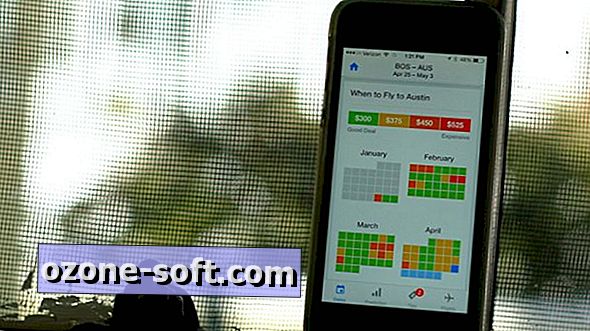




Αφήστε Το Σχόλιό Σας